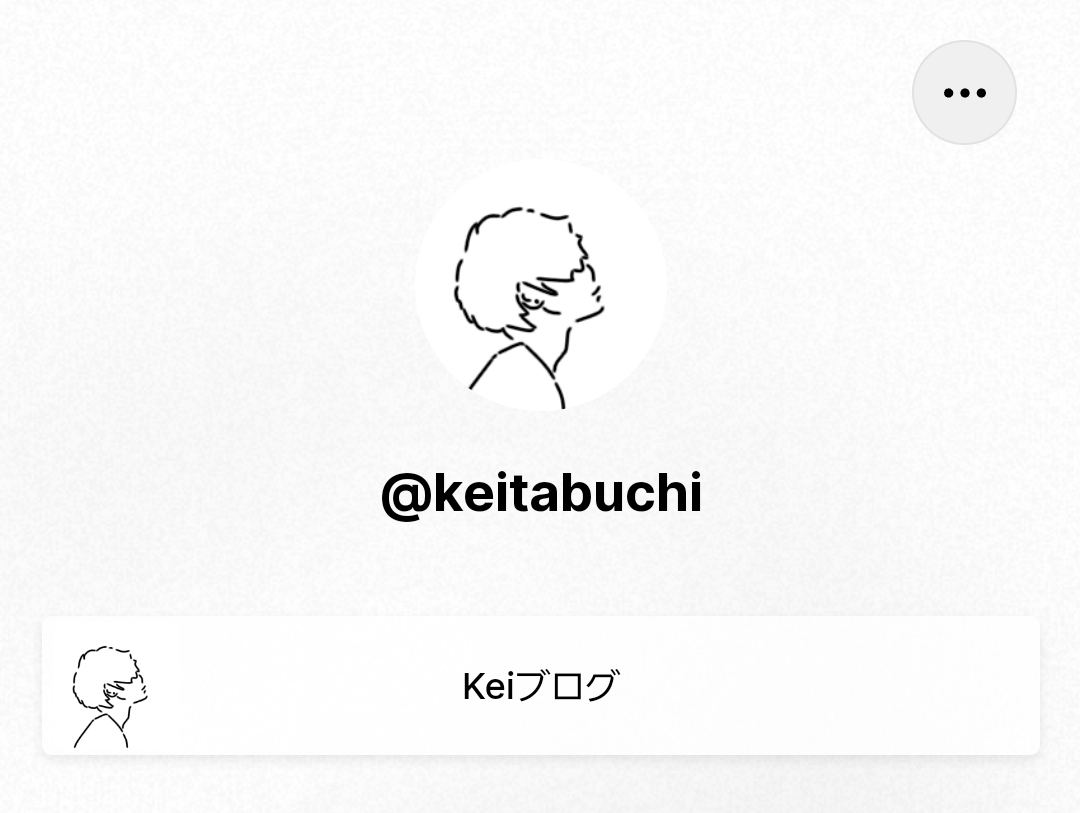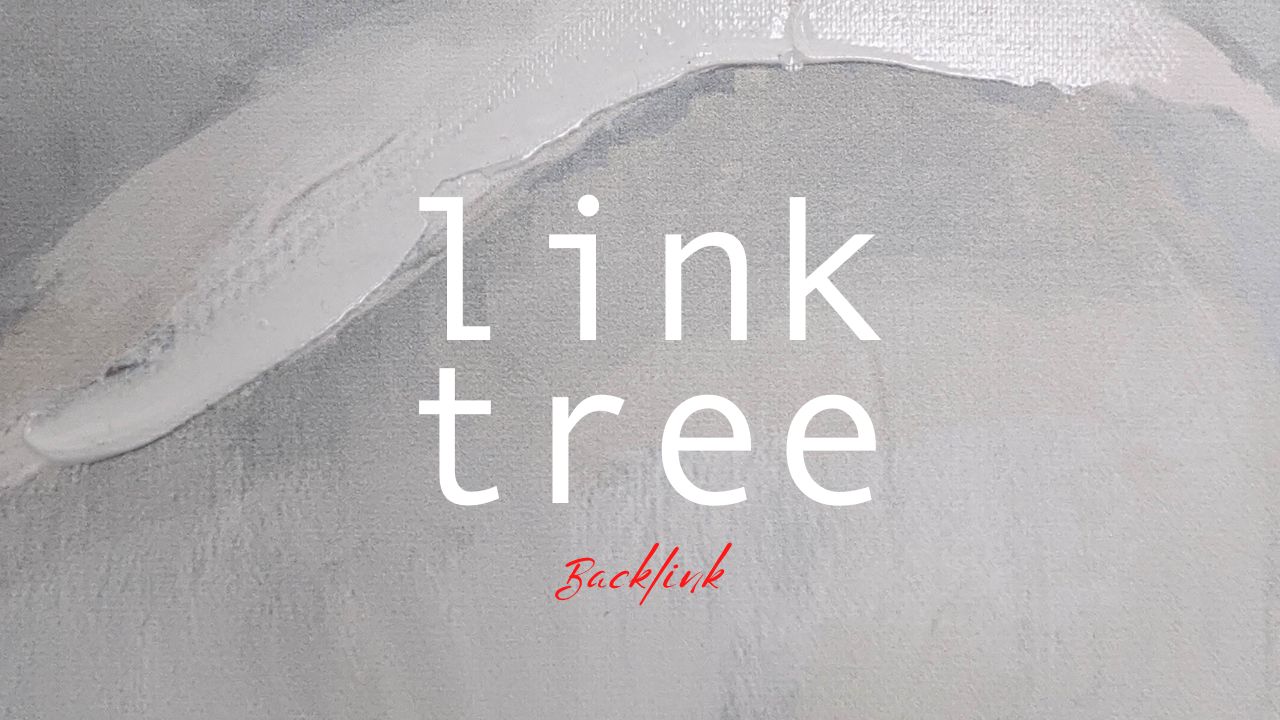
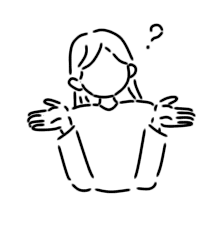
ブログをはじめたばかりだけど、被リンクを獲得する方法ってないの?
被リンクとは、外部のサイトに自分のリンクをはってもらうことです。
被リンクが多いサイトは、多くの人に読まれSEO的にもいい影響があります。
しかし、ブログをはじめたばかりのころ被リンクはなかなかはってもらえるものではありません。
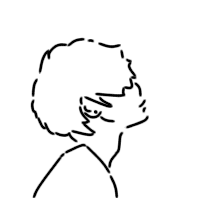
そこで、ブログ初心者でも簡単に、しかも無料で被リンクを得られる「Linktree」を紹介します。
Linktreeは、ブログを運営している人にとって次のようなメリットがあります。
- 被リンクを得られる
- ブログやSNSのリンクをまとめて紹介できる
- 無料
この記事は、ブログ初心者でも簡単に、無料で被リンクを得ることができるLinktreeの使い方について解説します。
目次
Linktree(リンクツリー)とは
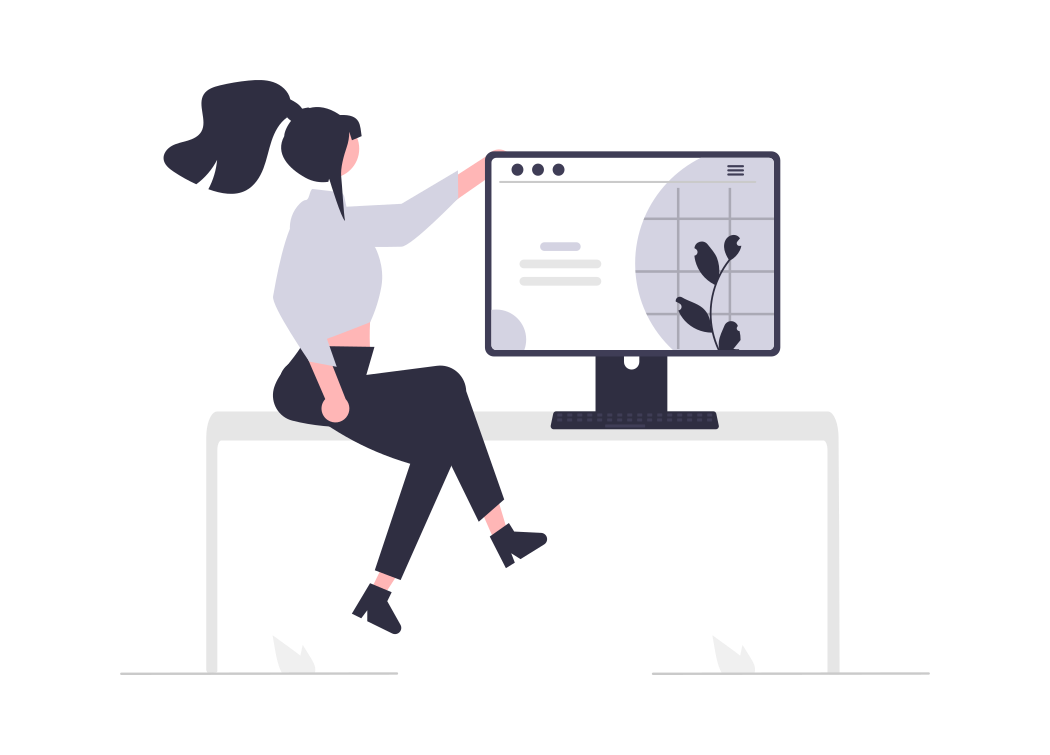
Linktreeとは、複数のSNS、ブログ、商品紹介のリンクをひとつのページにまとめることができるサービスです。
また、Linktreeを作成することで、自分のブログの被リンクを得られる効果があります。
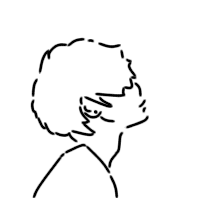
僕は被リンク目的なので、自分のブログのURLしかのせていません。
僕のLinktreeはこんな感じです。
Instagramのように、プロフィールにのせることができるURLに個数制限がある場合でも、LinktreeのURLをのせておけば、多くのサイトをまとめて紹介できます。
Linktreeに登録するメリット
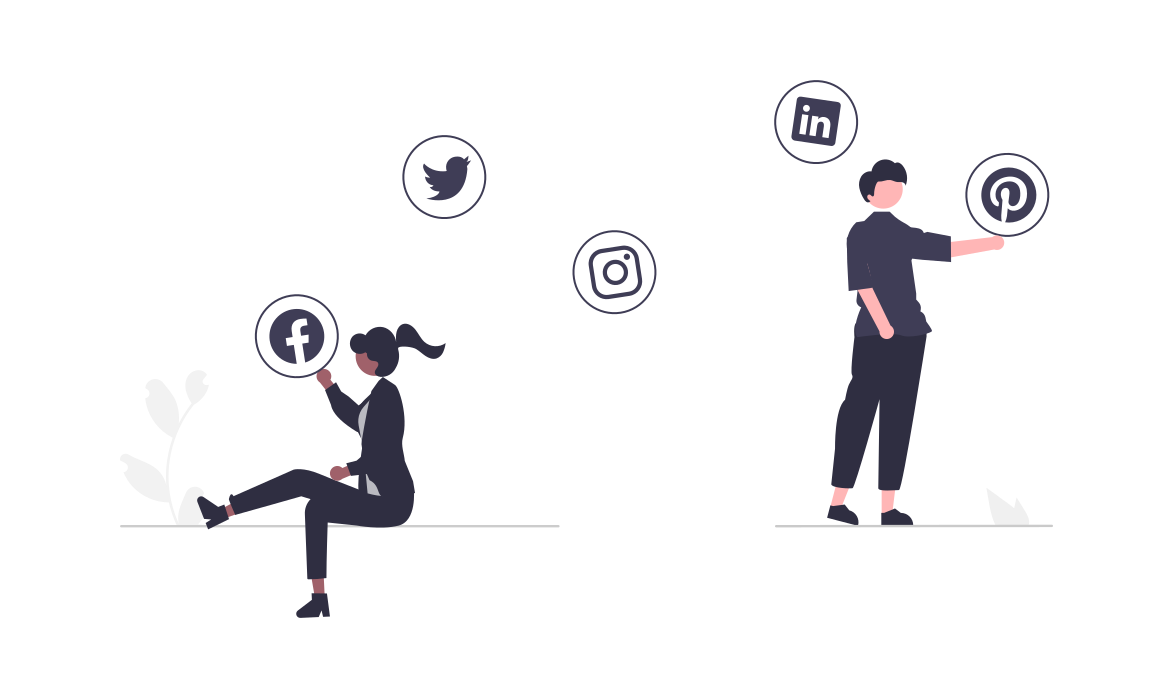
次に、Linktreeに登録するメリット3つについて説明します。
Linktree【メリット】
- 被リンクを得られる
- ブログやSNSのリンクをまとめて紹介できる
- 無料
まず、1つ目のメリットとして被リンクを得ることができます。
Linktreeのドメインパワーは強く、ぜひとも得たい被リンクです。
次に、ブログやSNSのリンクをまとめて紹介できるというメリットについてです。
LinktreeをSNSのプロフィールにのせておけば、自分の利用しているブログURLやSNSアカウントをまとめて紹介できます。
3つ目ののメリットとして、Linktreeは無料で利用できます。
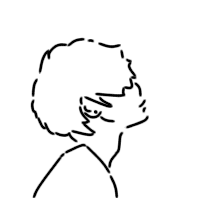
無料で良質な被リンクを得られるのがありがたい。
Linktreeに登録するデメリット
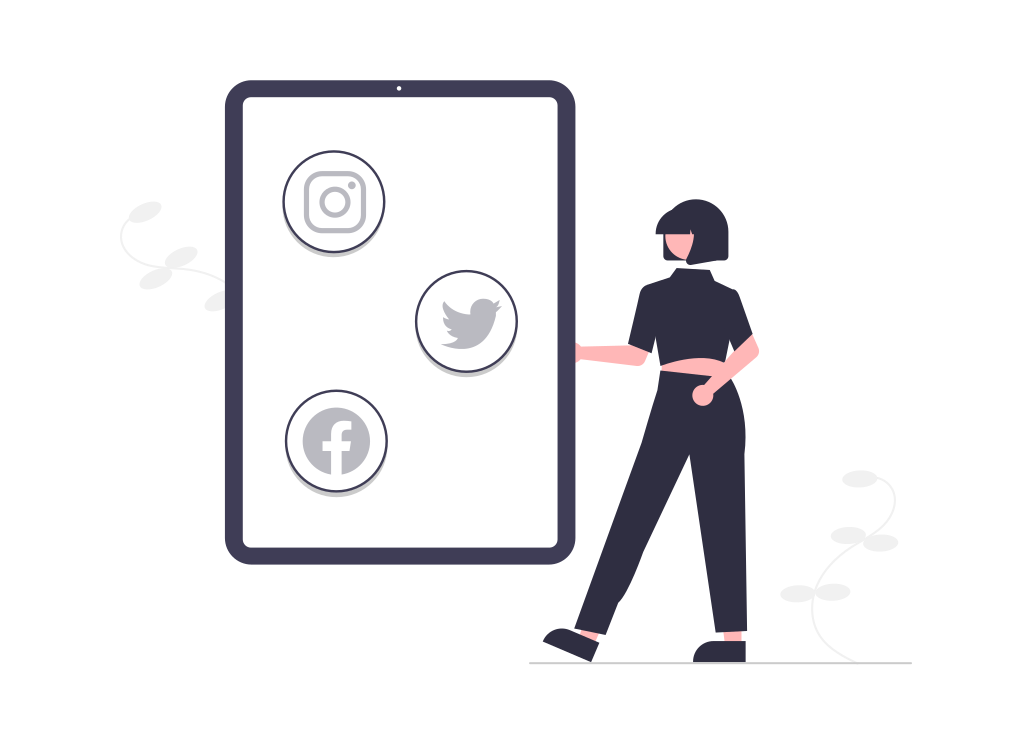
次は、Linktreeに登録するデメリットについてです。
Linktree【デメリット】
- 特になし
Linktreeに登録することで、デメリットになるようなことはありません。
僕も実際に登録しましたが、特に損することはなかったです。
デメリットをあえてあげるなら「ホームページが英語表記なので、登録するときに少しわかりにくい。」ということぐらいでしょうか。
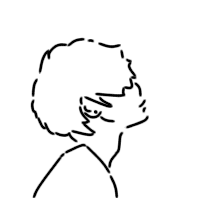
次の章で、英語が読めない人でもわかるように登録手順を説明するので大丈夫です!
Linktreeで被リンクを得るまでの手順
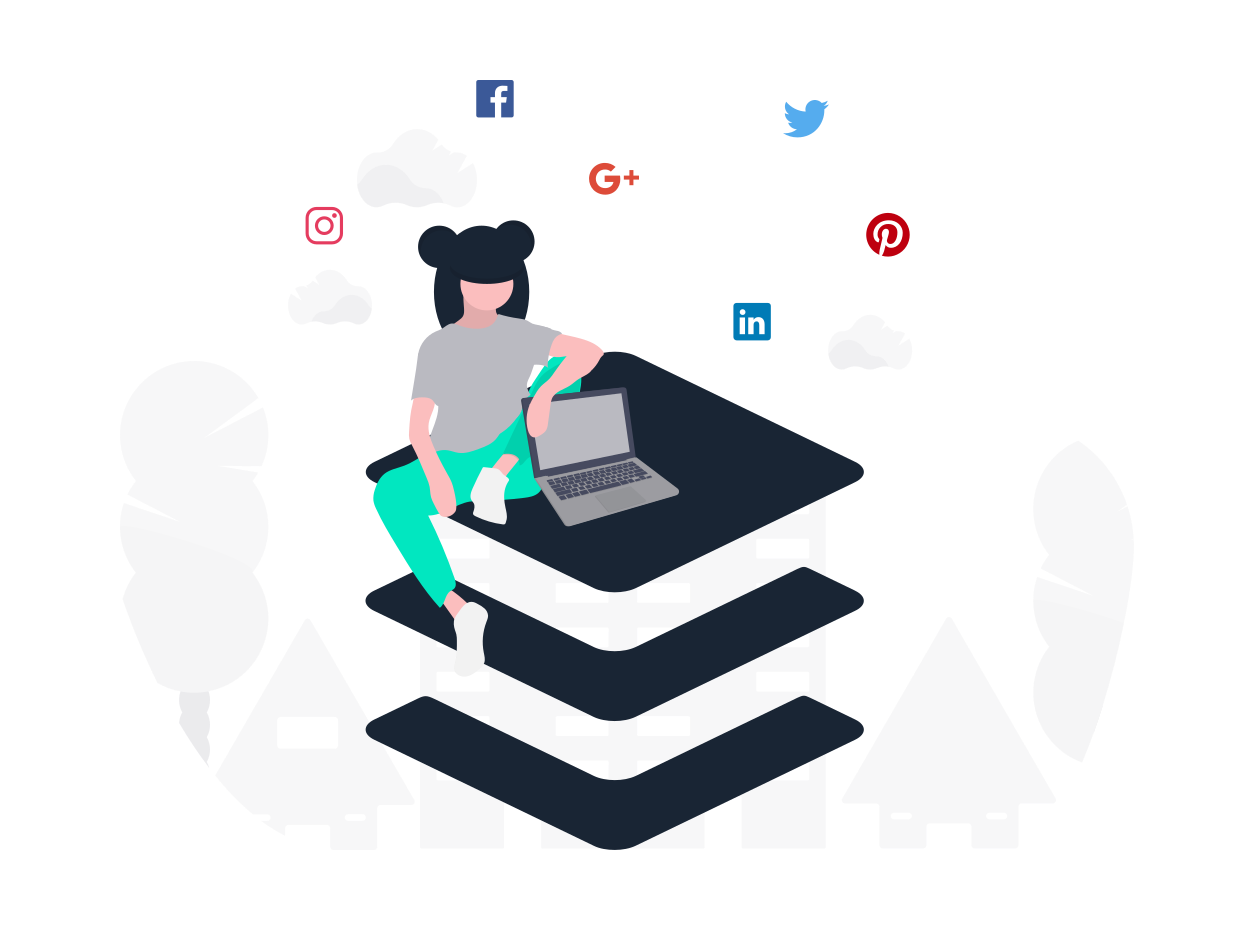
Linktreeで被リンクを得るまでの手順はたった2つです。
- Linktreeに登録
- Linktreeのデザインを決める
作業自体は5分程度で終わります。
では、順に説明します。
①Linktreeに登録
まず、Linktreeにアクセスします。
次に、「Claim your Linktree」をクリックしてください。
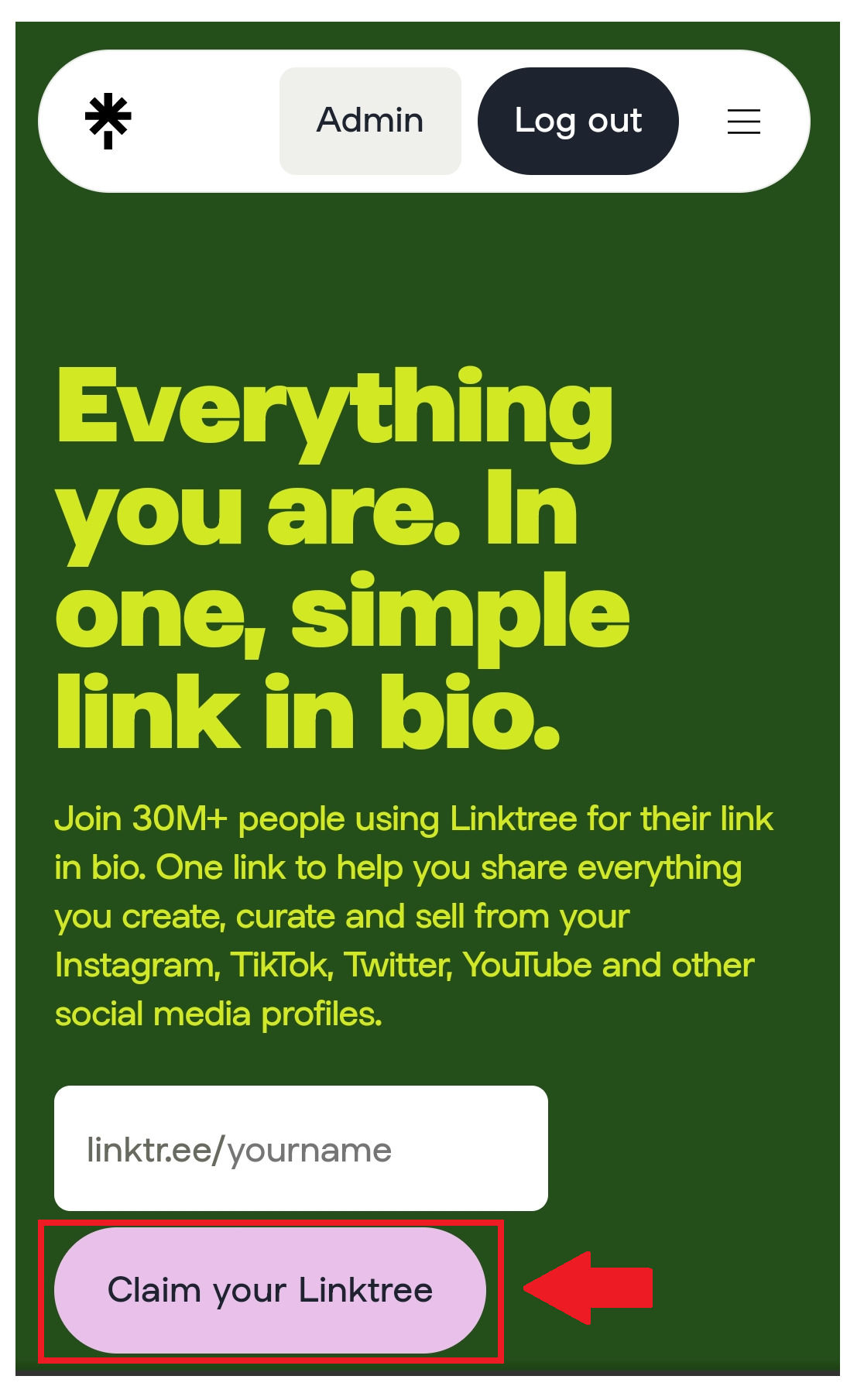
次は、「linktr.ee/ Username」に好きなURLを入力してください。(これが自分のLinktreeのURLになります)
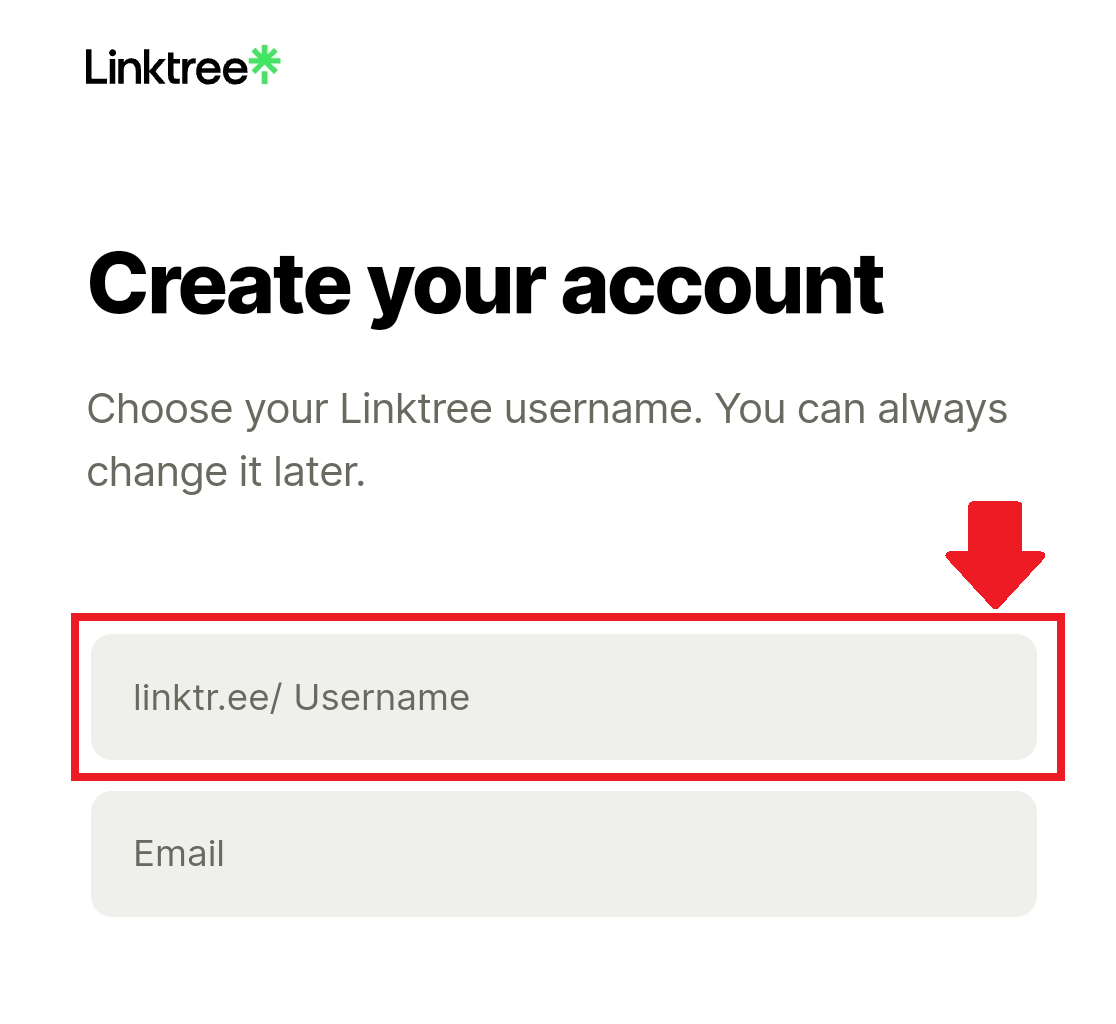
もし、もう誰かが使用しているURLを入力した場合は、赤く色が変わりやり直しになります。
使用可能の場合は、下画像のようにチェックマークが表示されます。
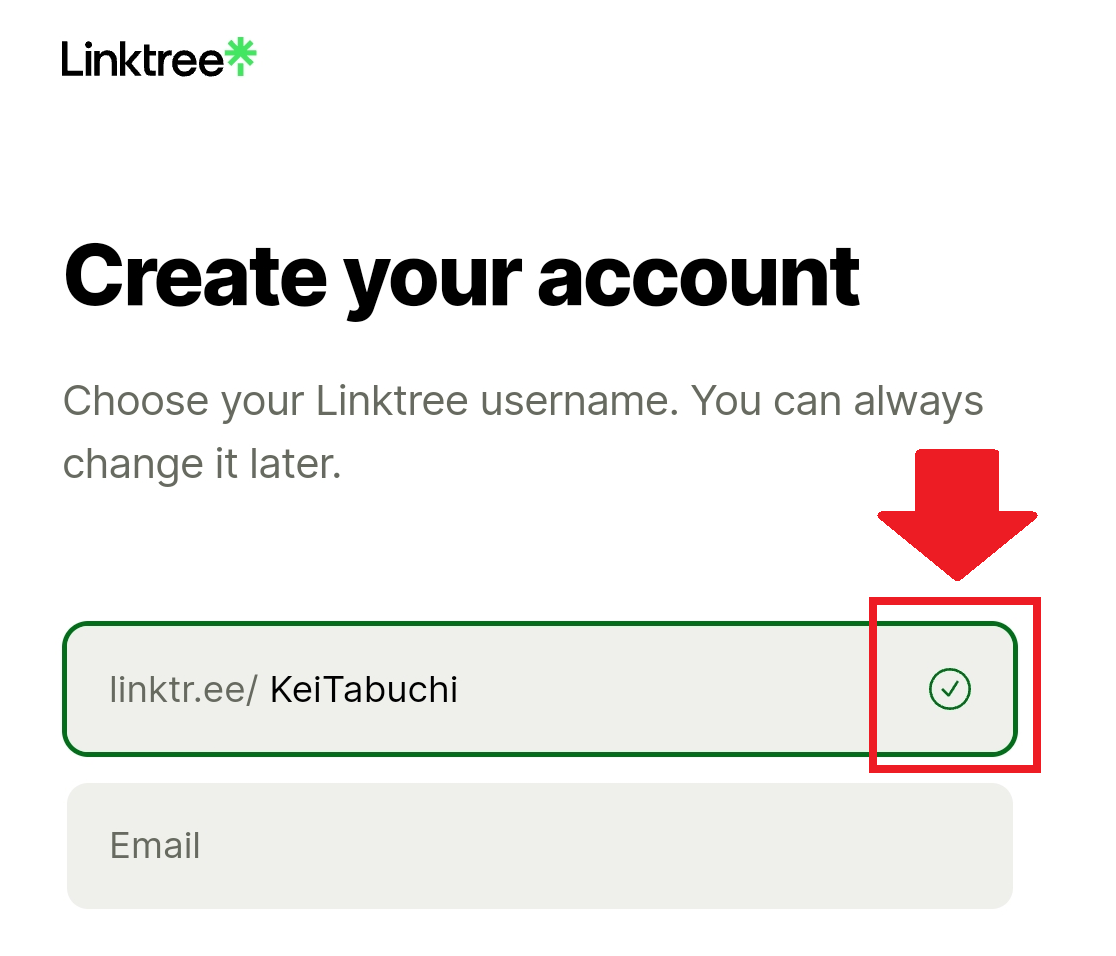
次に、「Email」にメールアドレスを入力してください。
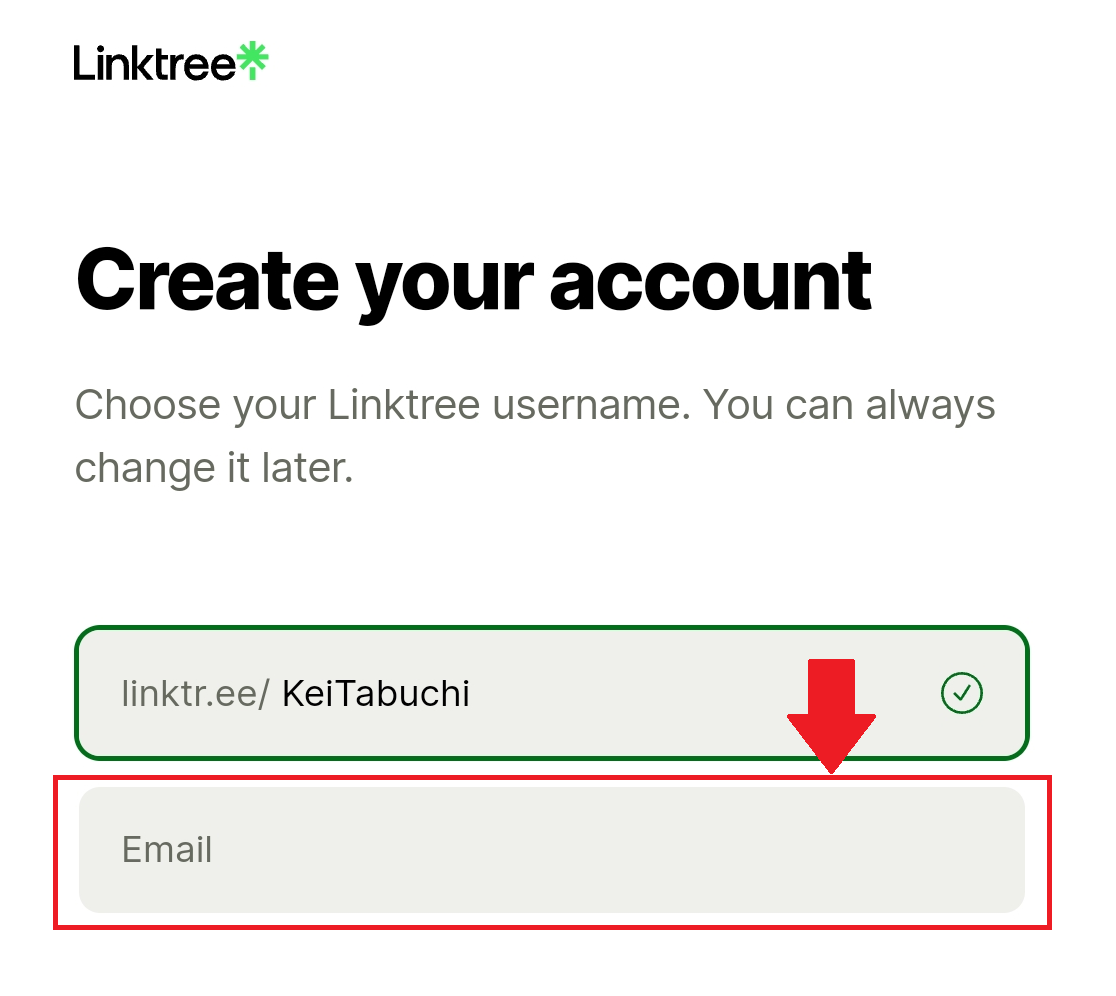
次は、「Tell us your name」にニックネームを入れてください。(これがアカウント名になるので本名でなくてOKです)
ニックネーム入力後は、「Continue」をクリックしてください。
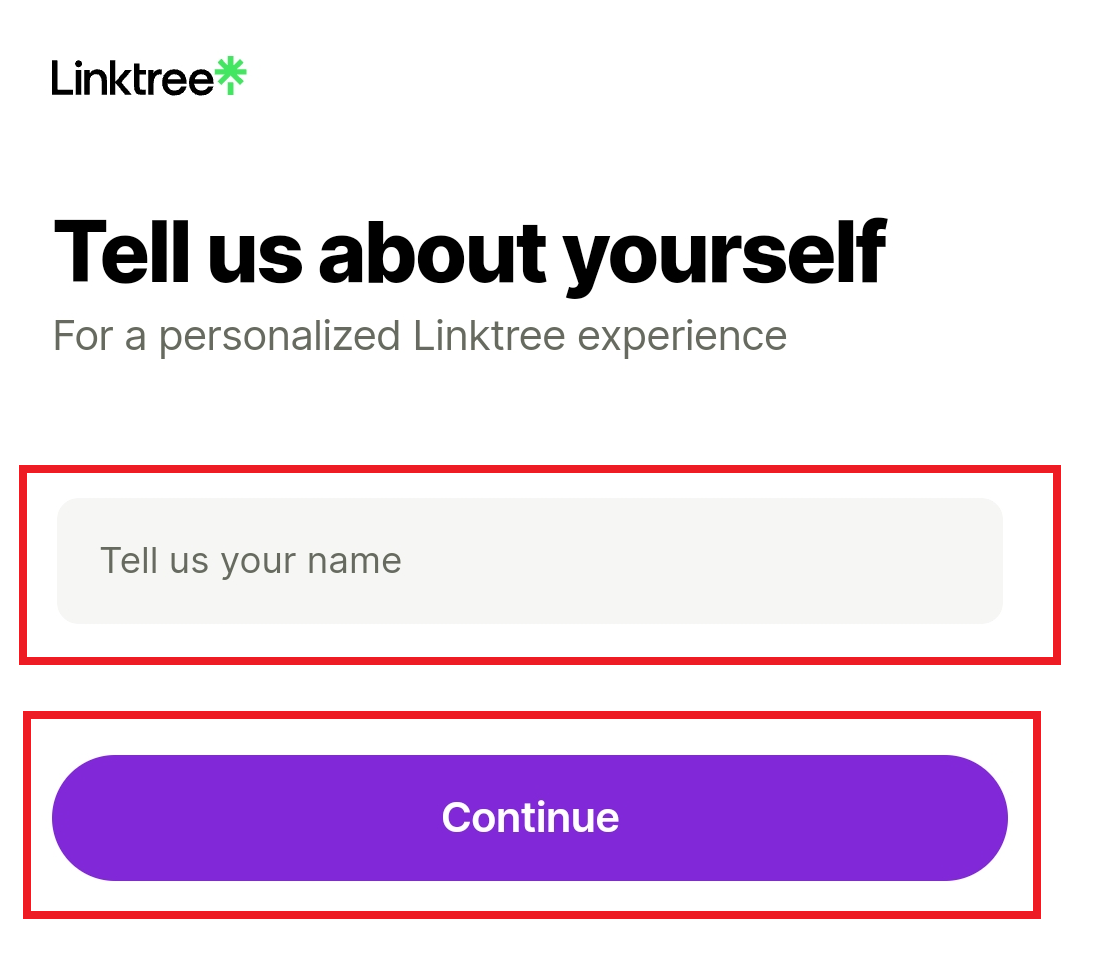
次は、自分が発信している情報のカテゴリー(ジャンル)を選択して、「Continue」をクリックしてください。
僕は「Business」→「Marketing & Advertising」を選択しました。(「Business」を選択後に、さらに細かいカテゴリーの選択欄があらわれます)
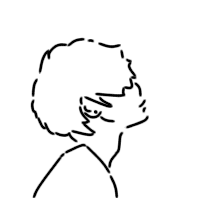
被リンク目的であれば正直どれを選んでもOKです。
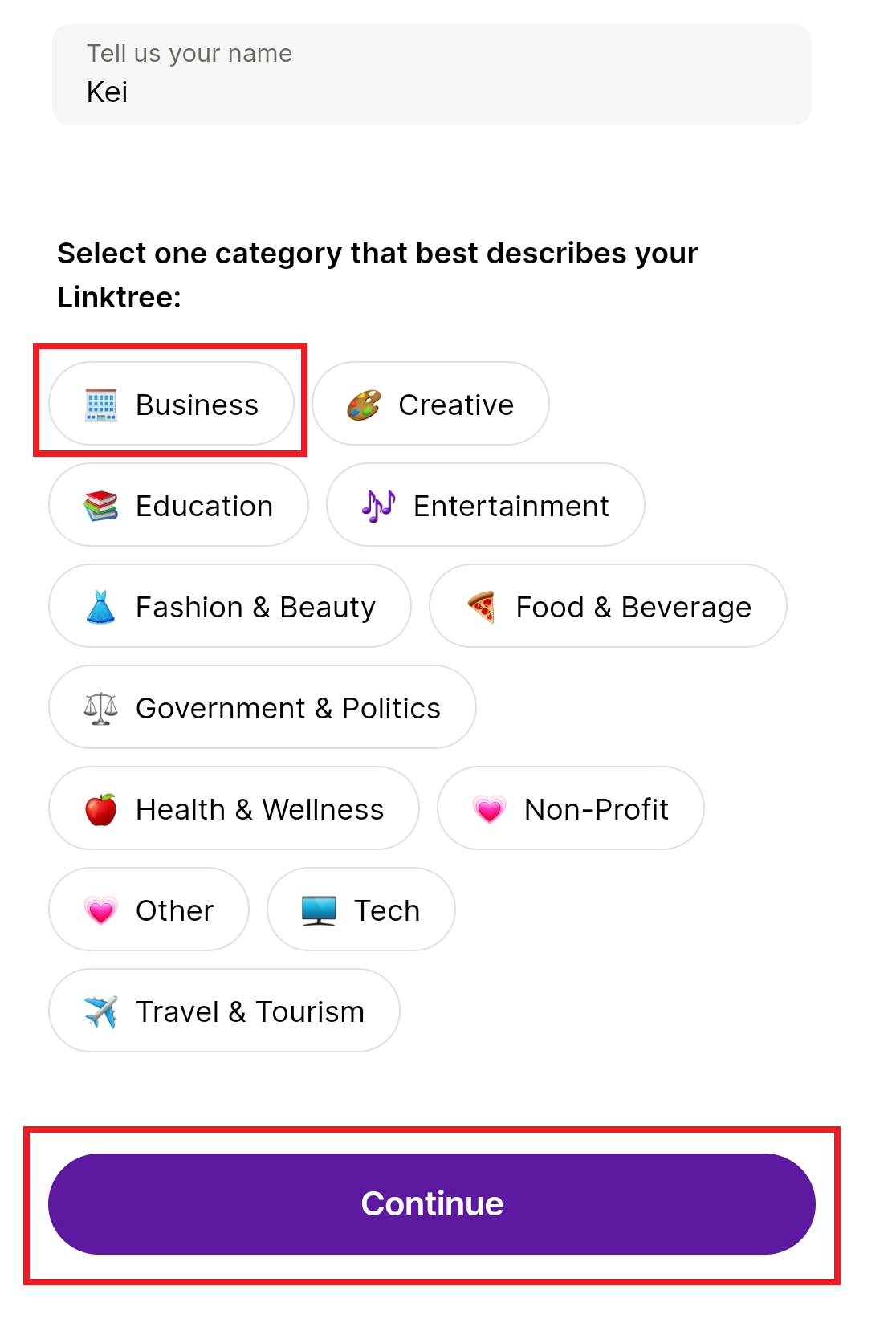
次は、料金プランを選択します。
被リンク目的であれば無料の「Free」で充分です。
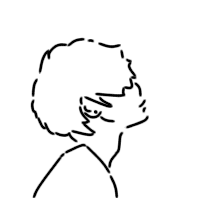
もちろん僕も無料プランです。
「Free」の右上の四角にチェックを入れて、「Get Pro」をクリックしてください。
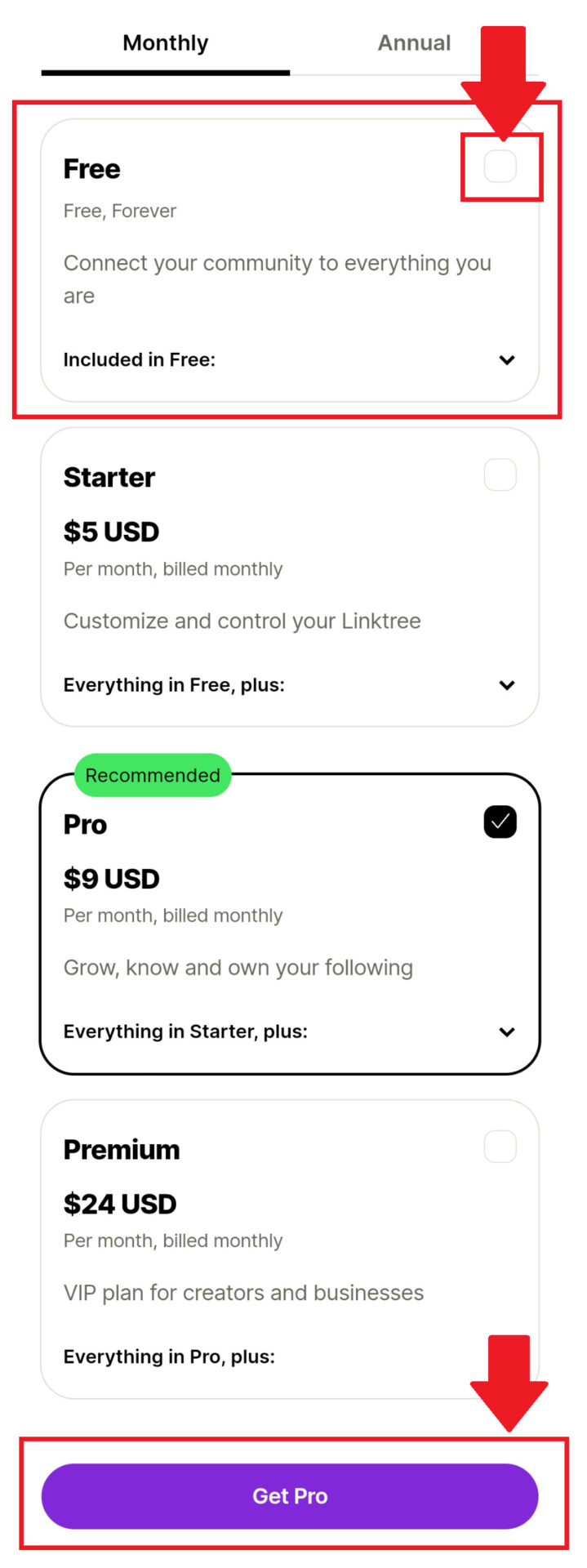
すると、下画像にようになります。
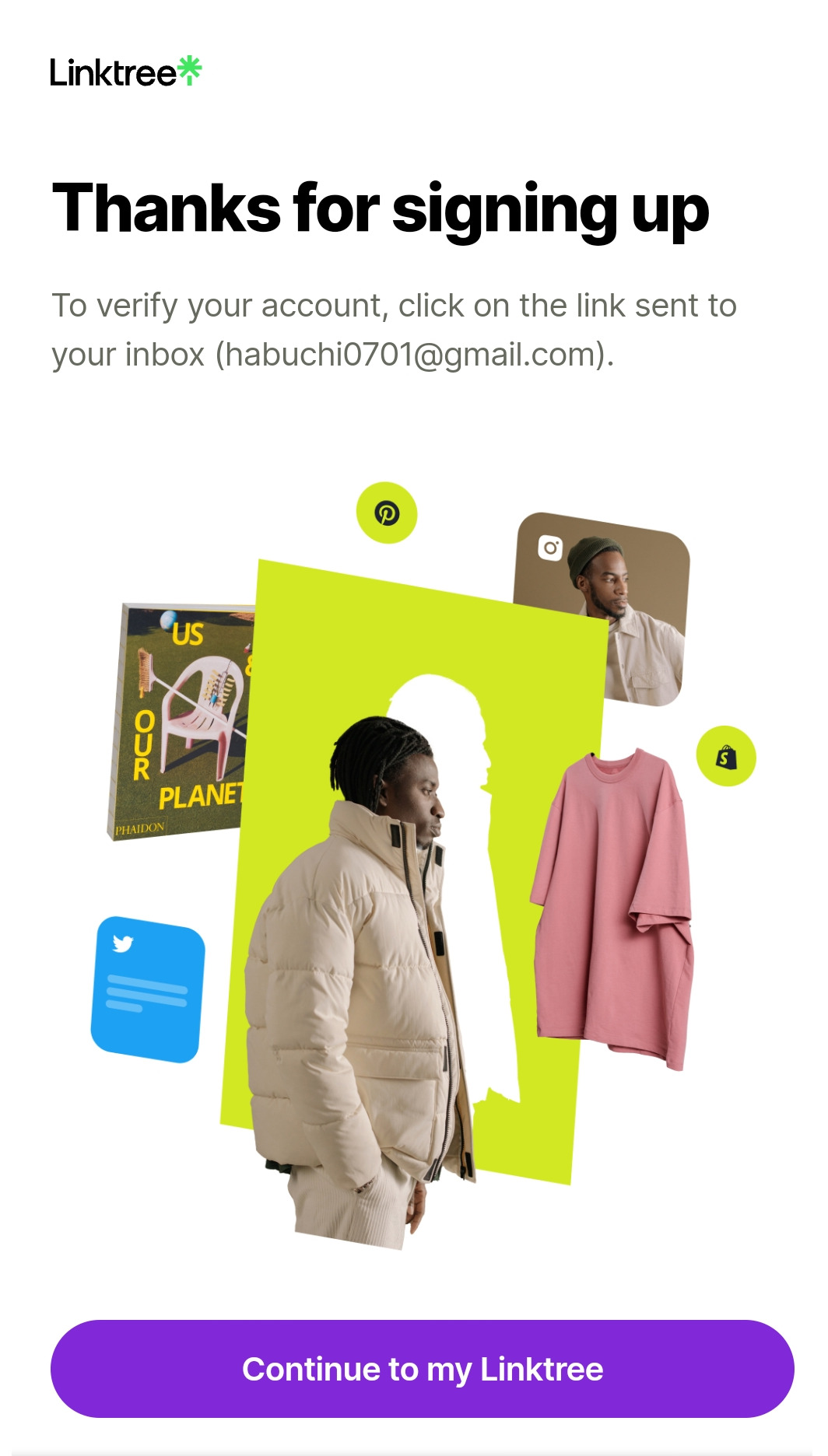
この後、「Continue to my Linktree」をクリックして、Linktreeのデザインを決めていくページに移りますが、いったんこのページを離れて、メールを開いてください。
メール認証を行います。
Linktreeからこのようなメールが届いているので「Verify Email」をクリックしてください。
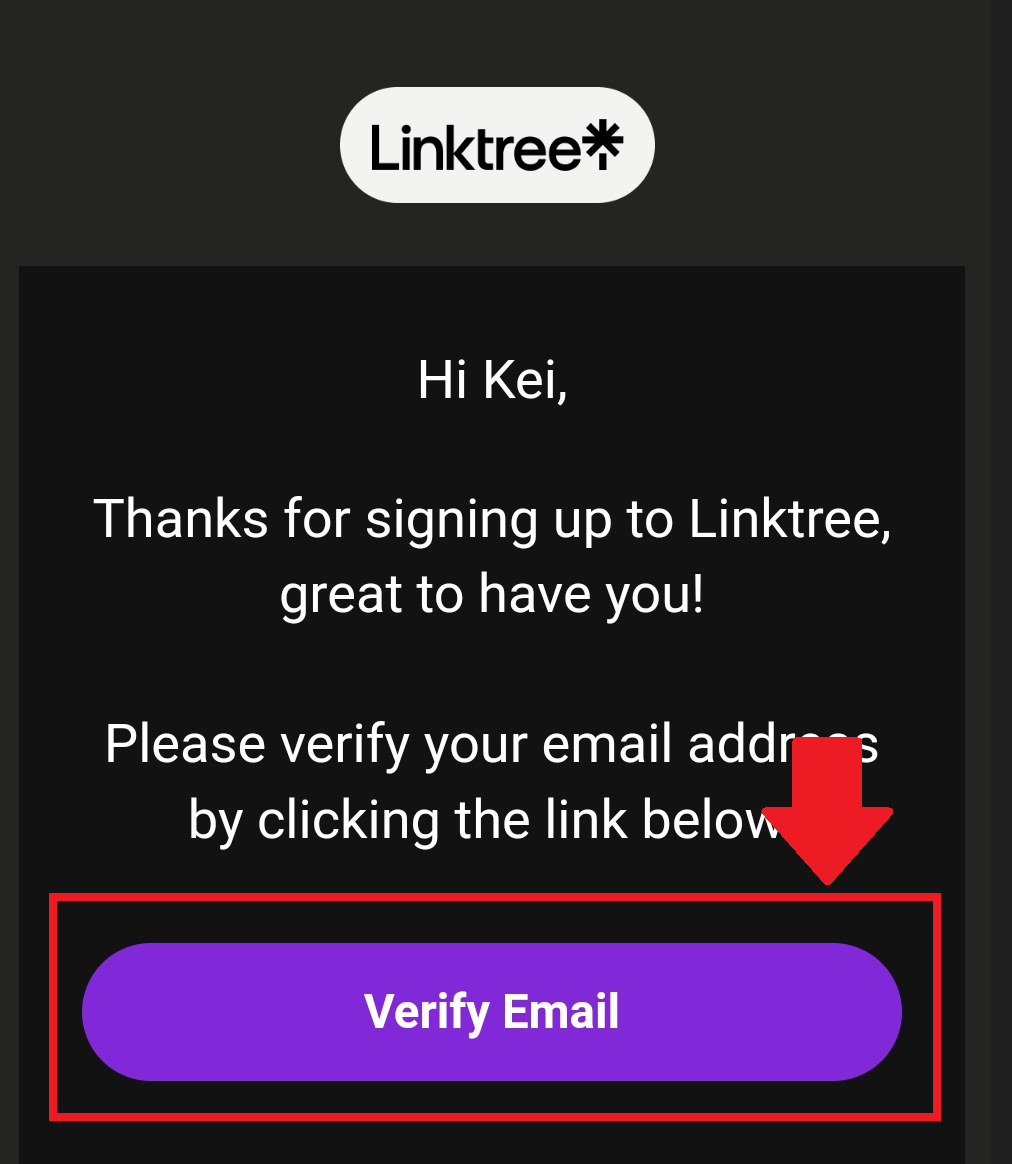
すると、次のような画面になればメール認証が完了です。
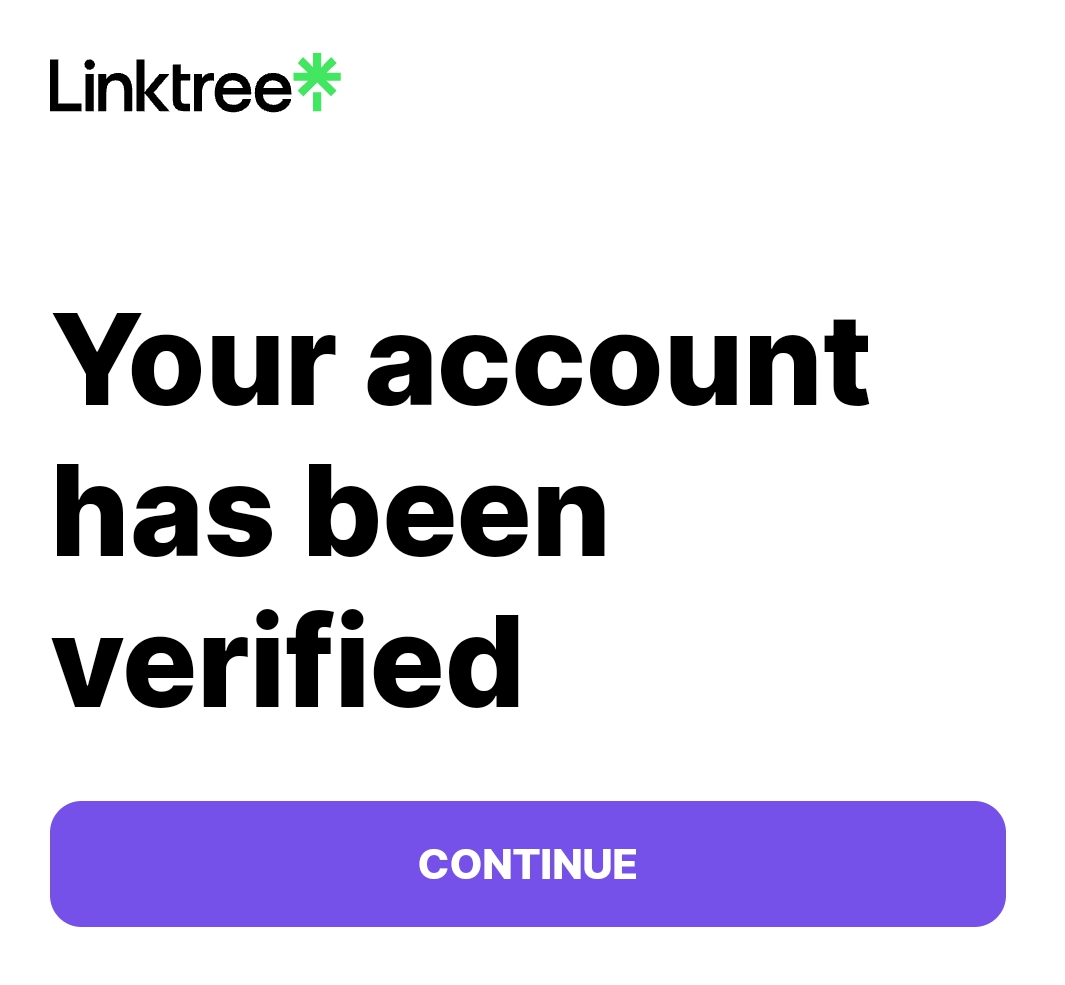
これで、Linktreeの登録は完了です。
次は、Linktreeのデザインを決めていきます。
②Linktreeのデザインを決める
では、先ほどのページに戻り「Continue to my Linktree」をクリックしてください。
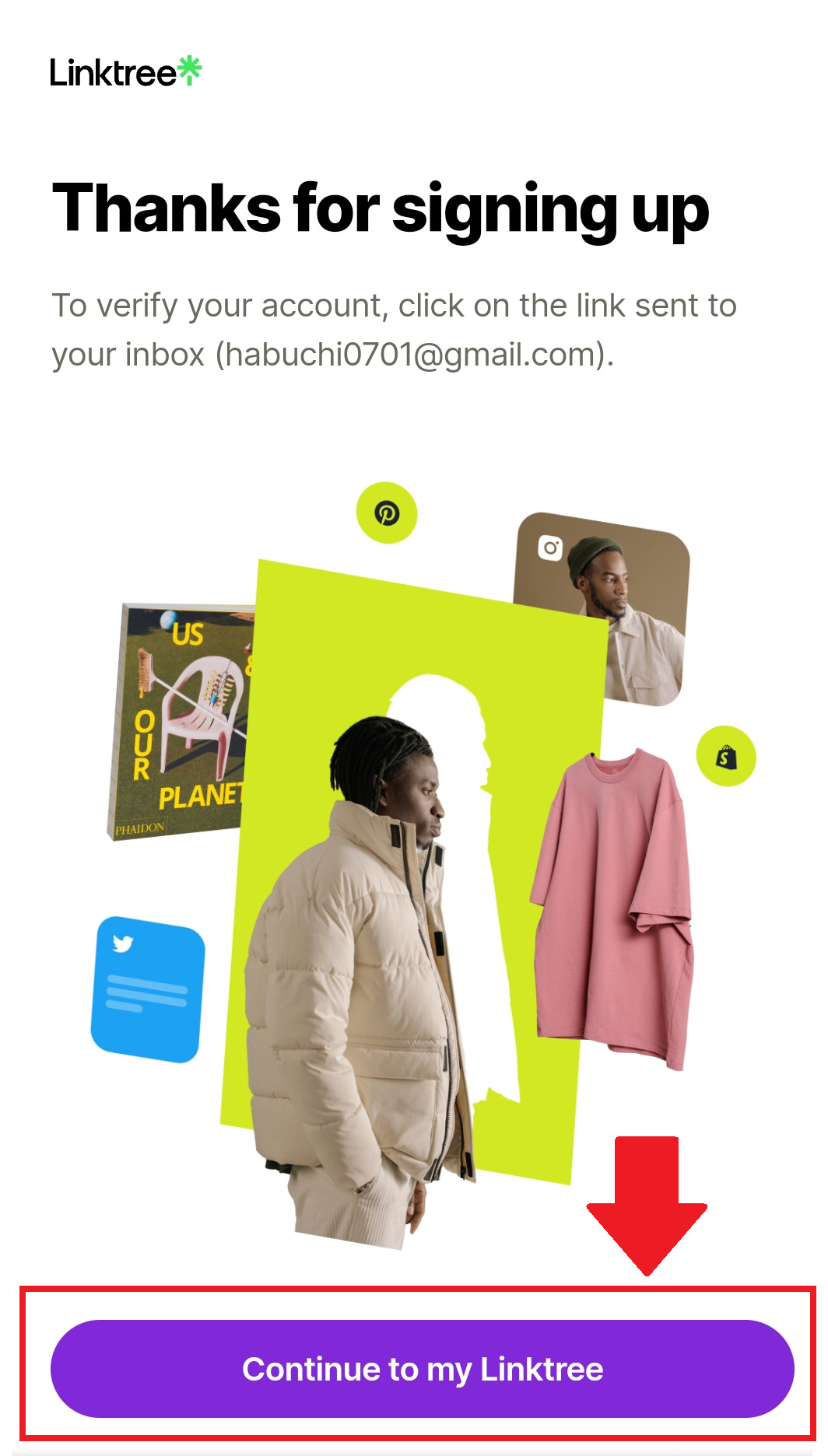
すると、下画像のような画面になるので、「+ Add link」をクリックしてください。
ここに自分のブログのURLを加えます。
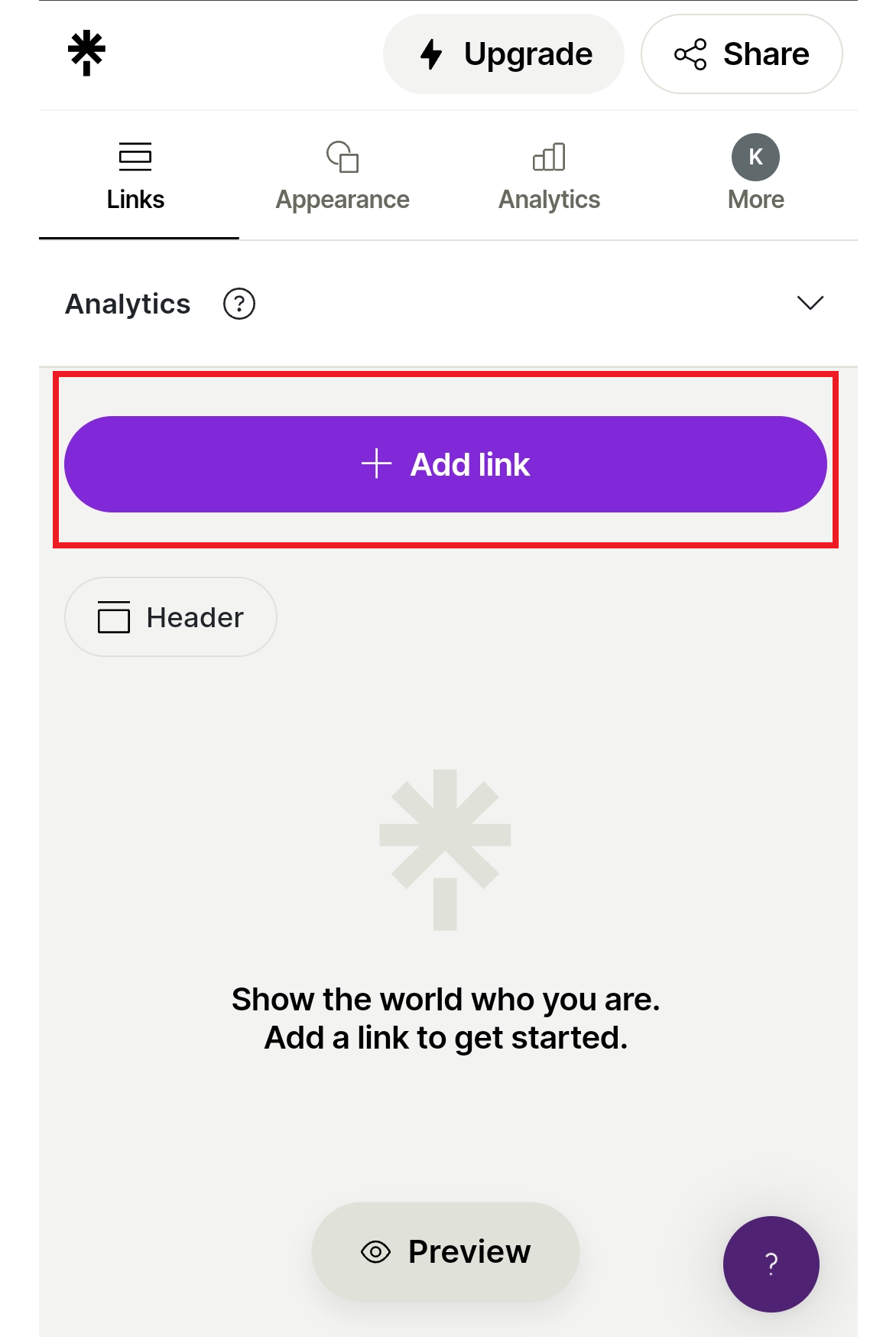
URLの入力画面が下画像のように表れます。
「URL」の欄に、自分のブログのURLを入力して、「Add」をクリックしてください。
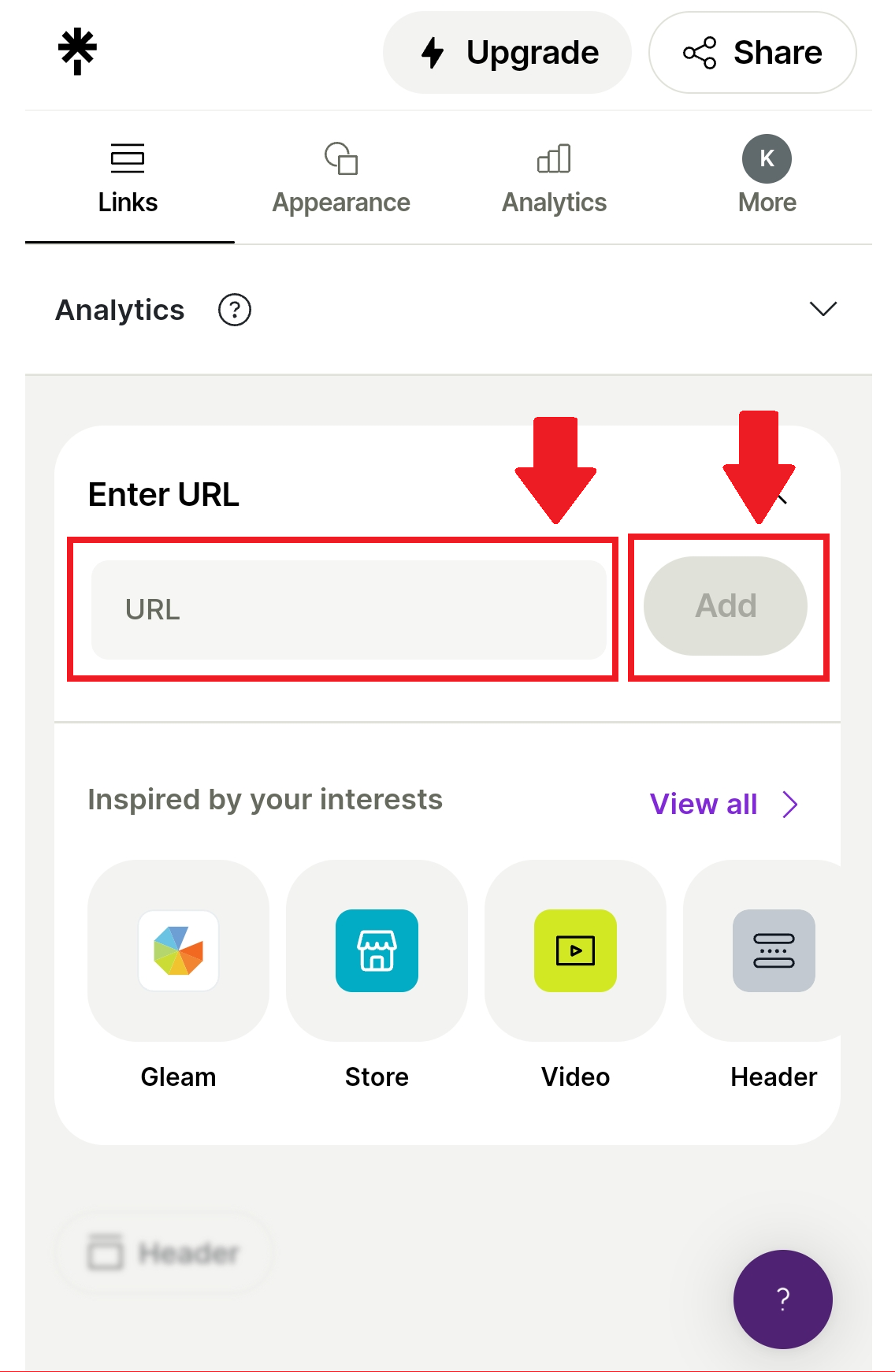
下画像のようになっていれば、OKです。
もし、ブログのタイトルが違っている場合は、ペンマークで編集してください。
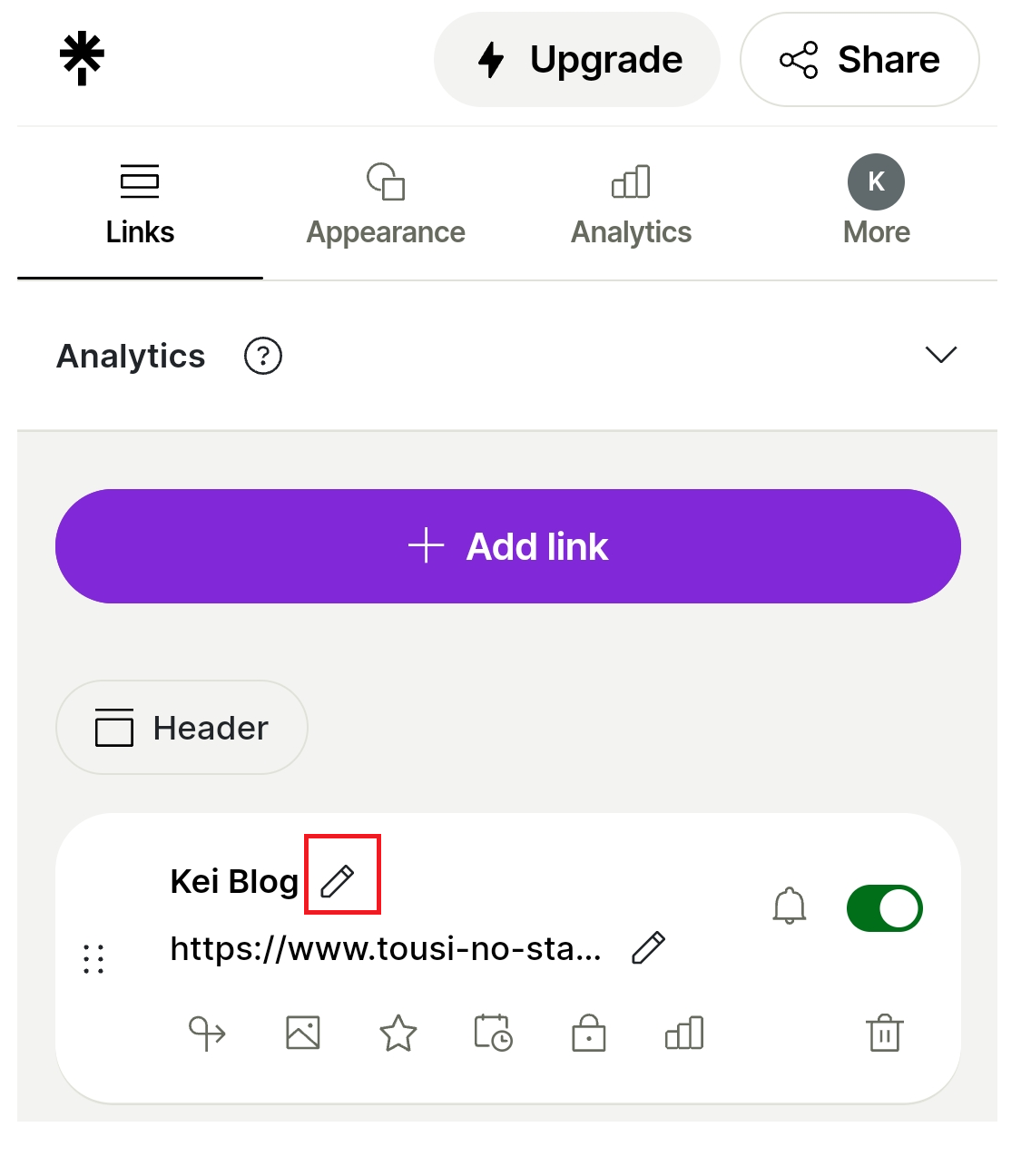
他にも、LinktreeにのせたいSNSアカウントやURLがあれば、同じように「+ Add link」で追加してください。
一応これで、被リンクは獲得できているのですが、アイコンが初期設定のままだと寂しいので、アイコン画像の設定だけ行って終わります。
「Appearance」を選択してください。
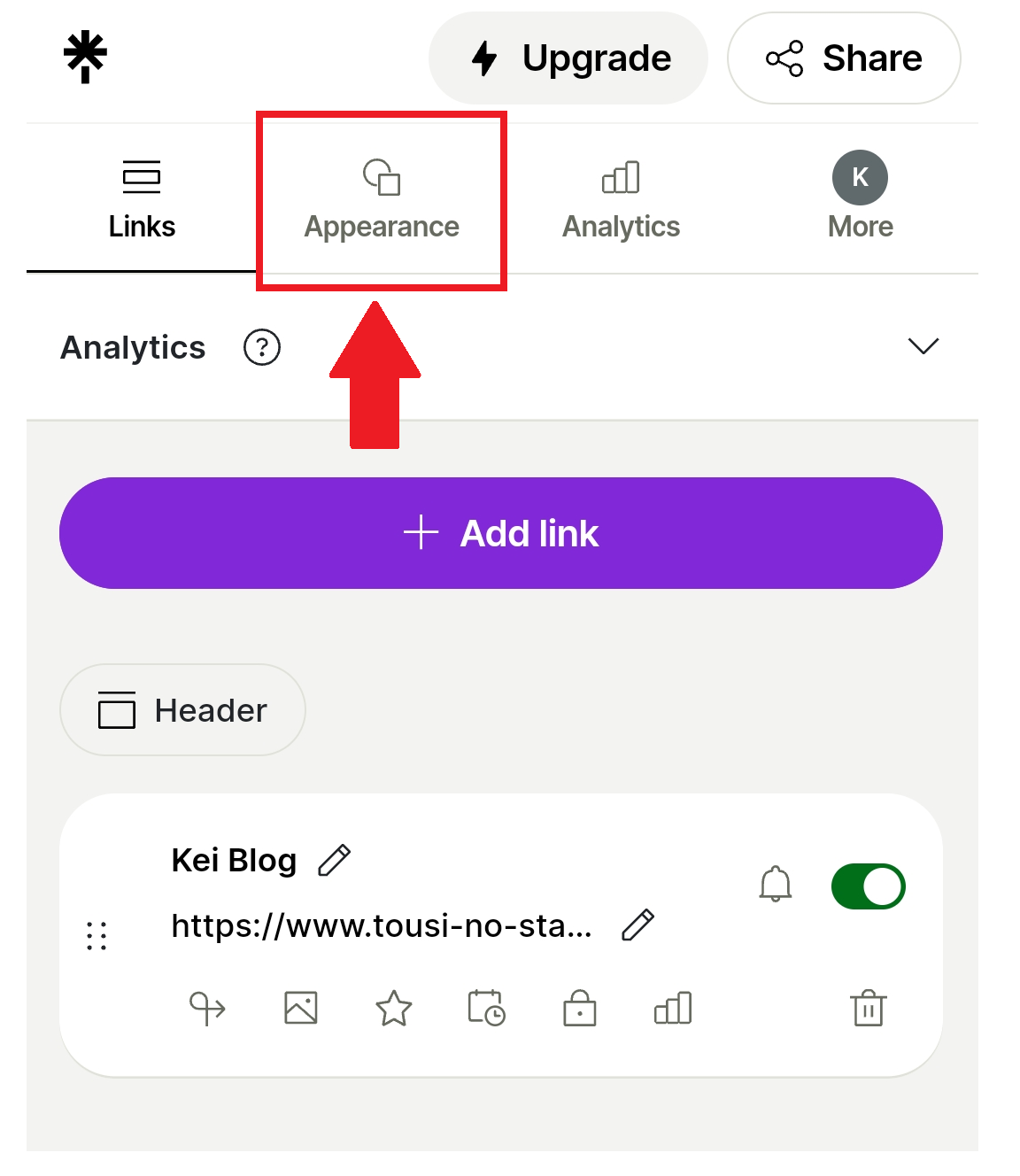
「Pick an image」をクリック。
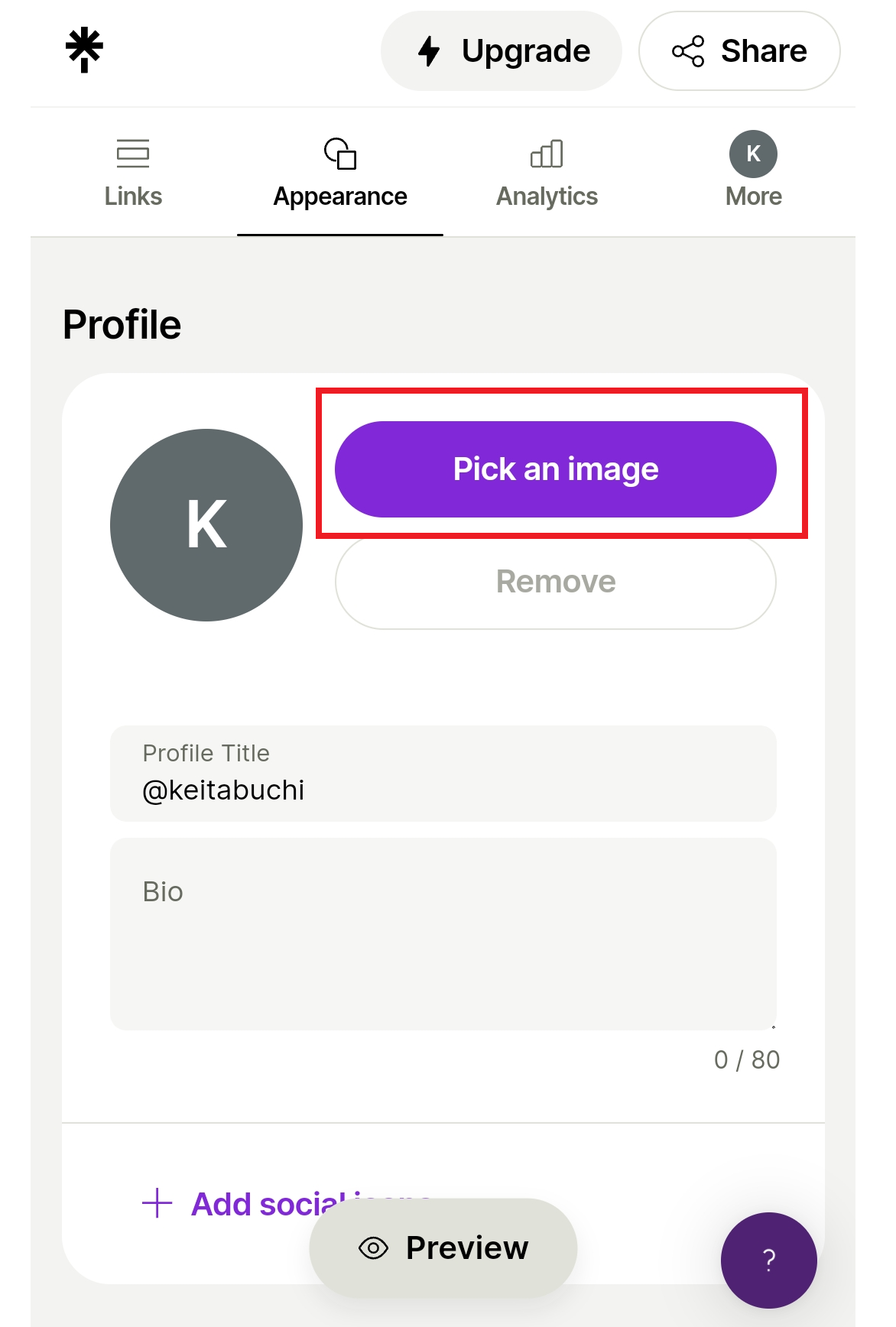
「Upload your own image」で、自分のもっている画像データをアップロードできます。
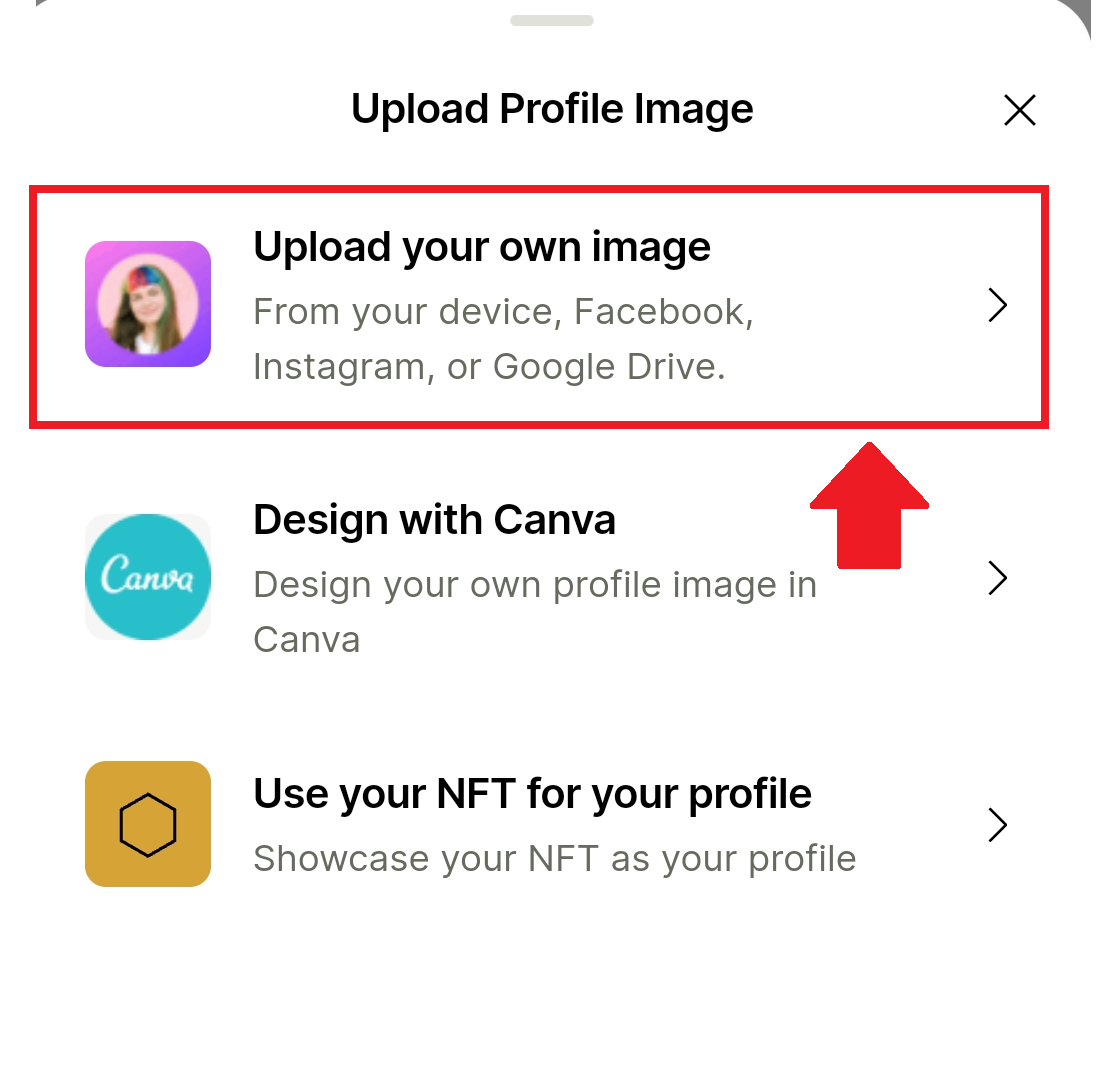
次に、真ん中の「+」の画像をクリックすると、自分の画像データからアイコン画像を選択できます。
画像を選んだら「Upload」→「Save」をクリックしてください。
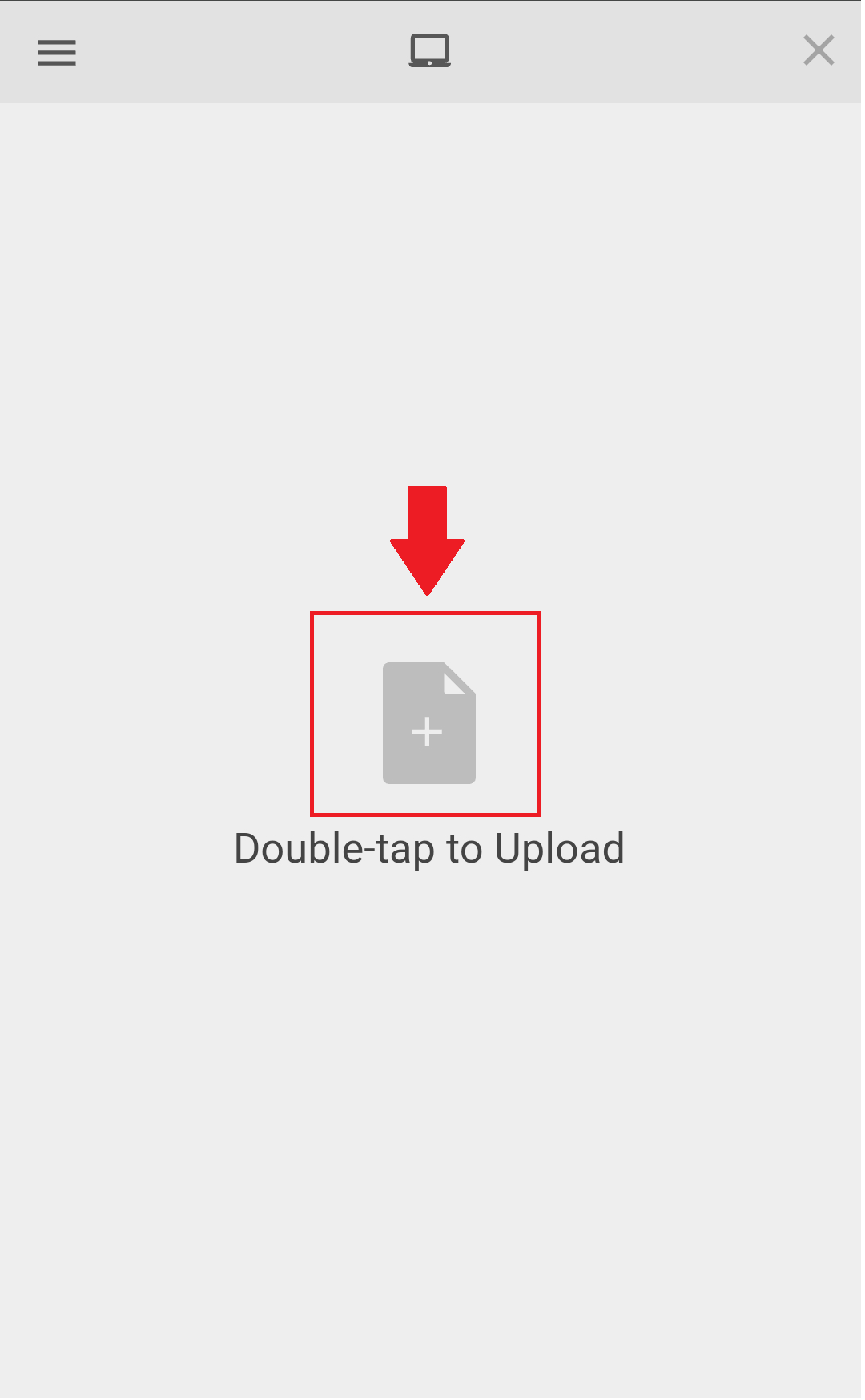
画像の設定が完了されると、下画像のようにアイコン画像が表示されます。
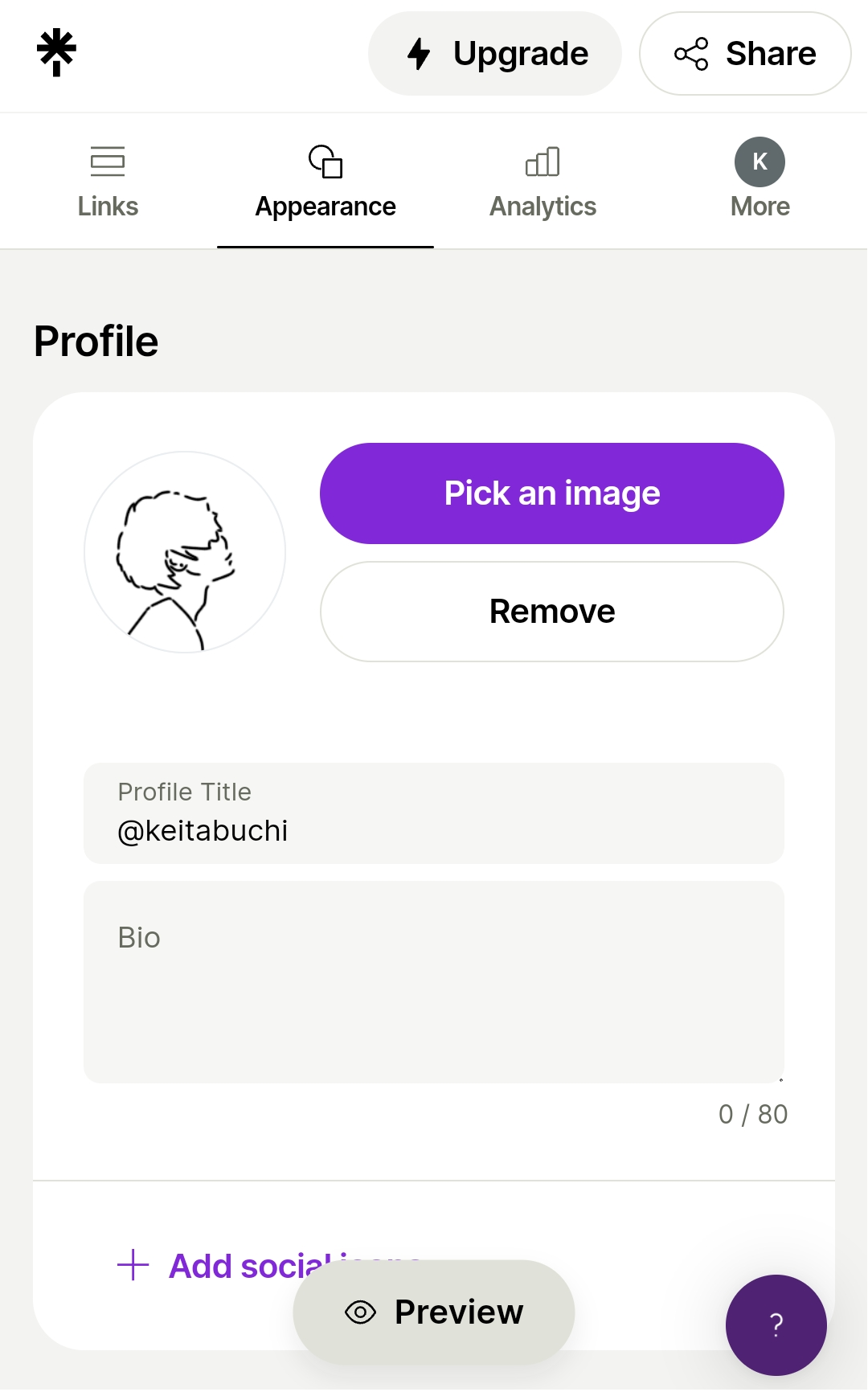
最後に、上画像の一番下にある「Preview」をクリックすると、プレビュー画面が表示されます。
プレビュー画面の「Share」をクリックしてください。
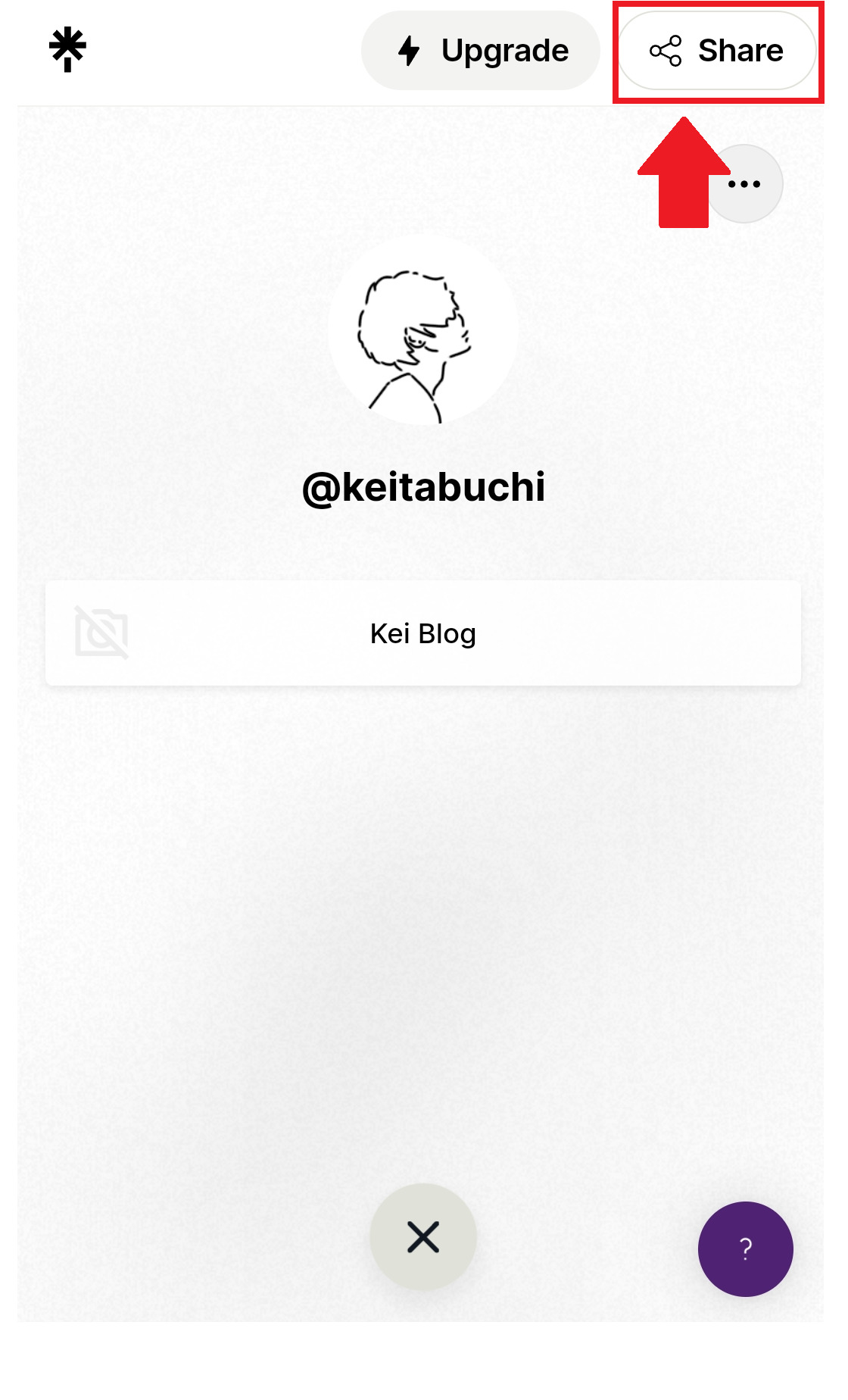
すると、下画像のように表示されるので「Copy」をクリックしてください。
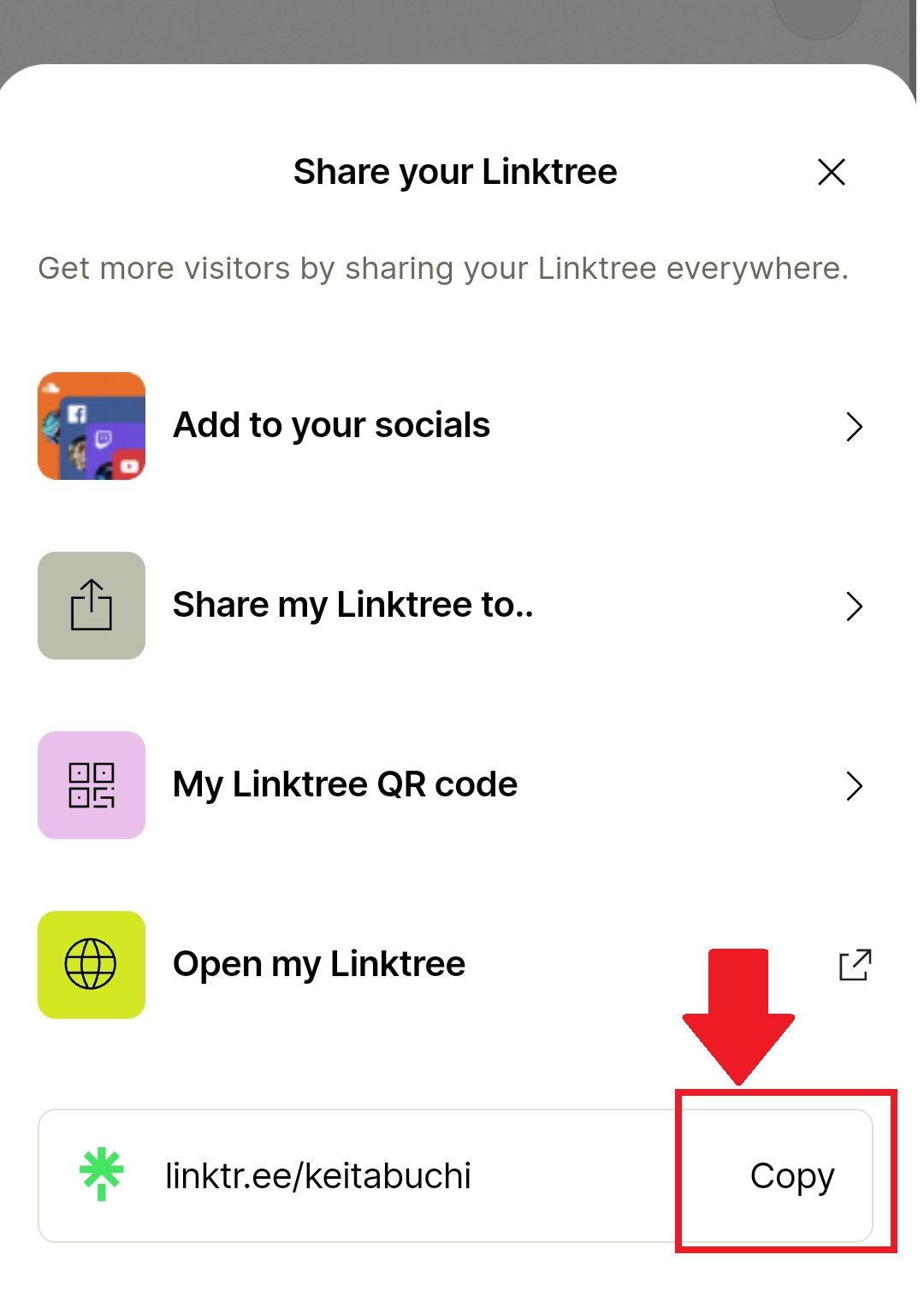
これで自分のLinktreeのURLがコピーされたので、あとはSNSなどに貼り付けて使ってください。
以上で作業終了です。
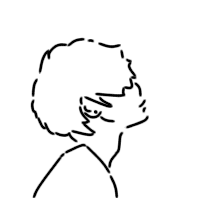
これで被リンク獲得&紹介ページ完成です。
まとめ:Linktreeはやったほうがいい
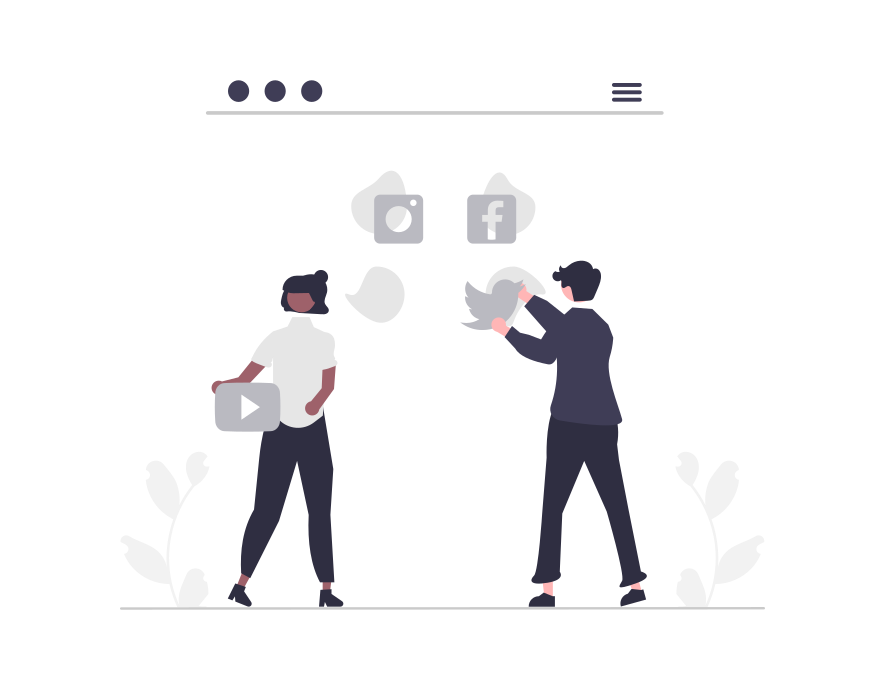
ブログ立ち上げ初期は、そもそもブログ自体を見てもらえないので、なかなか被リンクを得られません。
しかし、Linktreeを利用すればてっとり早く被リンクを得て、ドメインパワーをアップさせることができます。
Linktreeを利用することにリスクやデメリットがないので、とりあえずやってみることをおすすめします。